Megjegyzés
Az oldalhoz való hozzáféréshez engedély szükséges. Megpróbálhat bejelentkezni vagy módosítani a címtárat.
Az oldalhoz való hozzáféréshez engedély szükséges. Megpróbálhatja módosítani a címtárat.
Azure DevOps Services | Azure DevOps Server 2022 – Azure DevOps Server 2019
Futtassa a manuális teszteket, és rögzítse az egyes tesztlépések teszteredményeit a Microsoft Test Runner programot használva. Webalkalmazásokhoz és asztali alkalmazásokhoz is futtathat teszteket.
A Test Runner lehetővé teszi az összes aktív teszt futtatását kötegként vagy adott tesztesetként. A tesztek módosítása a futtatásuk során. Egy adott verzióhoz futtathat teszteket.
A tesztelés során gyűjtsön információkat, például képernyőképet vagy a tesztelési műveleteket. Ha problémát tapasztal a tesztelés során, a Tesztfuttató használatával hozzon létre egy hibát. Adjon meg tesztlépéseket, képernyőképeket és megjegyzéseket a hibában.
Megjegyzés
Tesztpontokat hajt végre, nem pedig teszteseteket. Amikor tesztelési esetet ad egy tesztelési csomaghoz, tesztelési pont(ok) jön(nek) létre. A tesztpont a teszteset, a tesztcsomag, a konfiguráció és a tesztelő egyedi kombinációját jelöli.
Például egy Teszt bejelentkezési funkció nevű teszteset, amely két konfigurációval rendelkezik az Edge és a Chrome böngészőkhöz, két tesztpontot hoz létre. Végrehajthatja vagy futtathatja ezeket a tesztelési pontokat. A végrehajtáskor teszteredmények jönnek létre. A teszteredmények nézetben vagy a végrehajtási előzményekben láthatja a tesztelési pontok összes végrehajtását. A tesztelési pont legújabb végrehajtását láthatja a Végrehajtás lapon.
Támogatott ügyfelek és futtatási lehetőségek
Az adott buildhez tartozó tesztek futtatása mellett a futtatási lehetőségek különböző tesztforgatókönyveket is támogatnak. A beállítások megtekintéséhez a Végrehajtás lapon válasszon ki egy tesztet, majd válassza a Futtatás beállításokkal lehetőséget.
Válassza ki a teszttípust, és a futó az alábbi lehetőségeket kínálja:
Manuális tesztek webböngészőalapú futóval: Kiválaszthat egy tesztelni kívánt buildet, a buildek futtatási tesztjeiben leírtak szerint. A Buildek keresése lehetőséget választva nyissa meg a Buildek keresése párbeszédpanelt, és keressen egy tesztelni kívánt buildet.
Manuális tesztek a Test Runner-ügyféllel : Az asztali alkalmazások manuális tesztjeit a Test Runner ügyfélprogram használatával futtathatja. Ha szükséges, telepítse a Test Runner asztali ügyfelet.
Automatizált tesztek a kiadási fázis használatával A tesztek kiadási fázissal való futtatásához válasszon ki egy buildet. Válasszon ki egy kiadási folyamatot és szakaszt a build összetevőinek felhasználásához. További információ: Automatizált tesztek futtatása tesztcsomagokból.
A Microsoft Test Manager 2017-ügyfél manuális tesztjei adatokat gyűjtenek egy helyi gépről. Válasszon ki egy buildet. Válasszon ki egy vagy több adatgyűjtőt: műveleti naplót, eseménynaplót, képernyő- és hangrögzítőt, valamint rendszerinformációkat.
Manuális tesztek a Microsoft Test Manager 2015 vagy korábbi ügyfél használatával
A Microsoft Test Manager-ügyfél Tesztközpontja egy asztali manuális tesztelési megoldás. A tesztelők manuális tesztelési igényekhez használhatják. További információ: Útmutató a Microsoft Test Manager használatához. A Microsoft Test Manager beszerzéséhez telepítse a Visual Studio Enterprise vagy a Visual Studio Test Professional alkalmazást.
Előfeltételek
| Kategória | Követelmények |
|---|---|
| Projekthez való hozzáférés | Projektcsapat tagja. |
| hozzáférési szintek | Legalább alapszintű hozzáférés. További információ: Manuális teszthozzáférés és engedélyek. |
A TCM parancssori eszköz előfeltételei
| Kategória | Követelmények |
|---|---|
| Eszközök | Visual Studio 2017 Professional vagy korábbi verzió. A TCM elérése a parancssorból és a következő könyvtárakból: - %programfiles(x86)%\Microsoft Visual Studio\2017\Professional\Common7\IDE - %programfiles(x86)%\Microsoft Visual Studio\2017\Enterprise\Common7\IDE- %programfiles(x86)%\Microsoft Visual Studio 14.0\Common7\IDE– TCM-parancs futtatásához adja meg a /collection és /teamproject paramétereket, és szükség szerint /login. Tekintse meg a kötelező és választható paraméterek alábbi táblázatát is. |
| hozzáférési szintek | – Érvényes projekttagság egy vagy több elérni kívánt projekthez és a futtatott parancsok alapján szükséges engedélyekhez. További információ: Manuális teszthozzáférés és engedélyek. - Ugyanazok a hozzáférési szintek a teszttervek és tesztcsomagok hozzáadásához a tesztobjektumok klónozásához vagy importálásához. |
| Paraméter | Leírás |
|---|---|
/gyűjtemény:CollectionURL |
Szükséges. Megadja a csapatprojekt-gyűjtemény URI-ját. Az URI formátuma a következő: – Az Azure DevOps Services esetében: http://dev.azure.com/OrganizationName- Az Azure DevOps Server esetében: http://ServerName:Port/VirtualDirectoryName/CollectionName. Ha nem használ virtuális könyvtárat, akkor az URI formátuma a következő:http://ServerName:Port/CollectionName |
/teamproject:project |
Szükséges. Annak a projektnek a neve, amely tartalmazza azokat a tesztobjektumokat, amelyekbe automatikus teszteket szeretne klónozni vagy importálni. |
/login:username,[password] |
Opcionális. Egy érvényes Azure DevOps-felhasználó nevét és jelszavát adja meg, aki rendelkezik a parancs futtatásához szükséges engedélyekkel. Ezt a lehetőséget akkor használja, ha a Windows-hitelesítő adatai nem rendelkeznek a megfelelő engedélyekkel, vagy alapszintű hitelesítést használ, vagy nem csatlakozik tartományhoz. |
Tesztek futtatása webalkalmazásokhoz
A webalkalmazások tesztjeinek futtatásához kövesse az alábbi lépéseket.
A webes portálon nyissa meg a projektet, és válassza a Teszttervek>tesztcsomagok lehetőséget.
Ha még nem tette meg, hozza létre a manuális teszteket.
Válassza az Enyém vagy az Összes lehetőséget, vagy használja a cím szerinti szűrőt a tesztterv megkereséséhez és kiválasztásához. Válassza a Végrehajtás lapot.
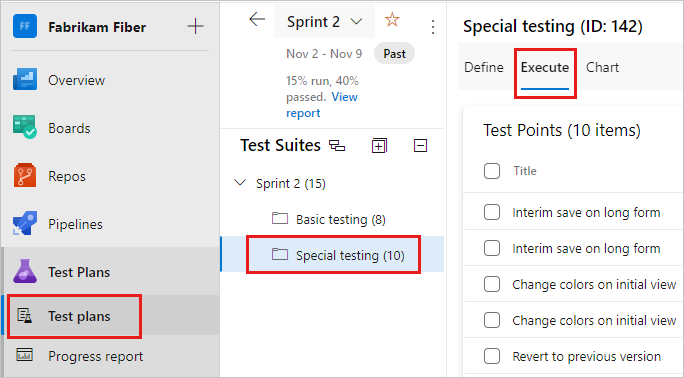
Válasszon ki egy vagy több tesztet, vagy egy tesztcsomag összes tesztét. Ezután válassza a Futtatás webalkalmazáshoz lehetőséget.
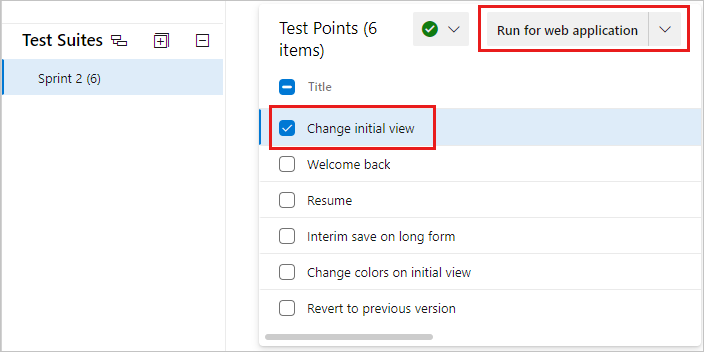
A Microsoft Test Runner megnyílik, és egy új böngészőben fut.
Indítsa el a tesztelni kívánt alkalmazást.
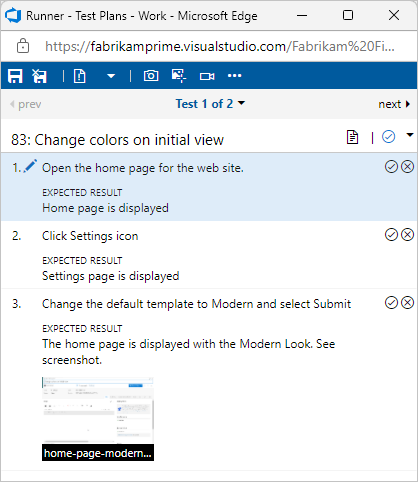
Az alkalmazásnak nem kell ugyanazon a számítógépen futnia, mint a Test Runnernek. A Tesztfuttatóval egyszerűen rögzítheti, hogy mely tesztlépések haladnak át vagy sikertelenek, miközben manuálisan futtat egy tesztet.
Futtathatja például a Test Runnert egy asztali számítógépen, és futtathatja a Windows 8-hoz készült áruházbeli alkalmazást, amelyet Windows 8-táblagépen tesztel.
Jelölje meg az egyes tesztlépéseket sikeresként vagy sikertelenként a várt eredmények alapján.
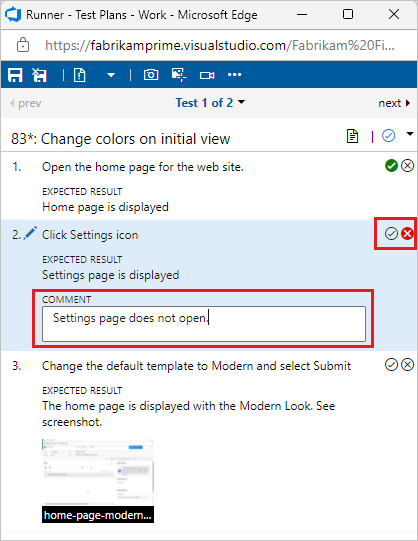
Ha egy tesztlépés sikertelen, megjegyzést írhat arról, hogy miért hiúsult meg, vagy diagnosztikai adatokat gyűjthet a teszthez. Létrehozhat vagy hozzáadhat egy hibát is.
Fontos
A várt eredményt adó tesztlépéseket érvényesítési tesztlépésnek nevezzük. A tesztelőknek állapottal kell megjelölniük egy tesztlépést, ha az ellenőrzési tesztlépés. A teszteset összesített eredménye tükrözi a tesztelő által megjelölt tesztlépések összes állapotát. Ezért a teszteset állapota sikertelen lesz, ha a tesztelő egy tesztlépést sikertelennek vagy nem megjelöltnek jelölt meg.
Hibajelenség létrehozása vagy hozzáadása
Ha egy tesztlépés meghiúsul, írjon be egy megjegyzést a viselkedésről, és gyűjtsön diagnosztikai adatokat. Létrehozhat egy hibát a probléma rögzítéséhez és nyomon követéséhez. Egy meglévő hibát is frissíthet a hibával kapcsolatos információkkal.
Ha egy lépés sikertelen, írjon be egy megjegyzést, és válassza a Hiba létrehozása lehetőséget.
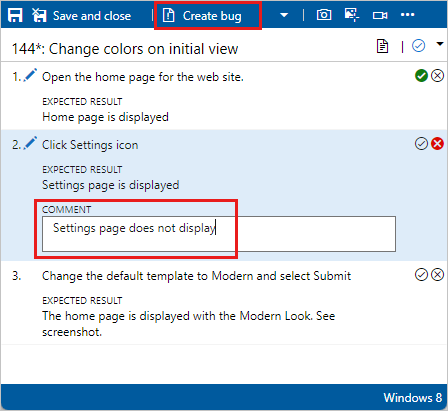
Megjegyzés
Ha a hiba létrehozása gomb nem indítja el a hibamunkatemet, ellenőrizze, hogy a csapatok beállításai helyesek-e a terület és az iteráció szintjén az alábbiak szerint:
Lépjen a projekt beállításaihoz és a Csapathoz, és ellenőrizze, hogy a megfelelő csapat van-e alapértelmezettként beállítva.
A csapatnál kattintson a Csapatnévhez közel található Iterációk és területútvonalak hivatkozásra. A csapat konfigurációs oldalára kerül.
A Csapatkonfiguráció lapon válassza ki az Iterációk közül az Alapértelmezett és a Hátralék iterációt, amelyeknek meg kell egyezniük azzal a csapattal, amelyikhez a teszteset tartozik.
A Csapatkonfiguráció lapon válassza a Területek lehetőséget, az alapértelmezett területnek meg kell egyeznie a tesztesetet futtató csapattal.
Az Új hiba párbeszédpanelen adja meg a hiba nevét.
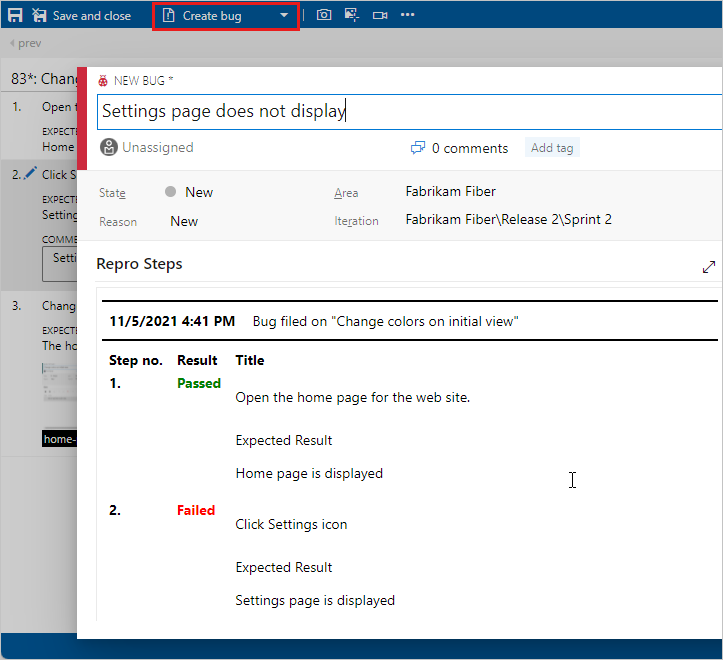
A rendszer automatikusan hozzáadja a lépéseket és a megjegyzéseket a hibához. Ha a Test Runner böngészőablakban fut, a vágólapról közvetlenül a hibajegybe másolhat képernyőképet.
Hozzárendelheti a hibát, megjegyzéseket írhat be, vagy más problémákra hivatkozhat. Ha elkészült, válassza a Mentés és bezárás lehetőséget. A teszteset csatolva van a létrehozott hibához.
A tesztidőszak során jelentett hibákat láthatja.
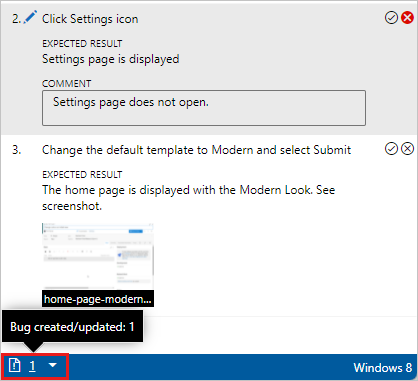
Hiba létrehozása helyett frissíthet egy meglévő hibát a lépéssel kapcsolatos információkkal. A Hiba létrehozása legördülő menüben válassza a Hozzáadás meglévő hibához lehetőséget.
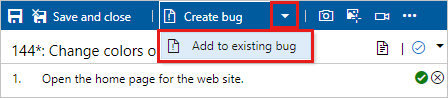
Eredmények mentése, munkamenet bezárása és az eredmények áttekintése
A tesztelés befejezése után mentse az eredményeket, zárja be a munkamenetet, és tekintse át a teszteredményeket.
Az összes teszt futtatásakor válassza a Mentés és bezárás lehetőséget. Az összes teszteredmény az Azure Test Plansben van tárolva.
Tekintse meg a tesztcsomag tesztelési állapotát. Az egyes tesztek legutóbbi eredményei láthatók.
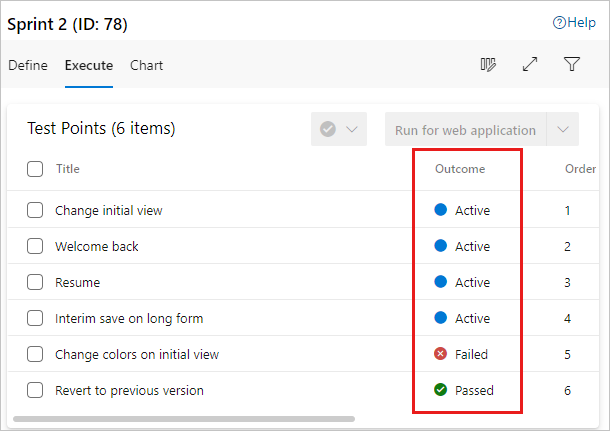
Ha még nem futtatott tesztet, akkor az állapota aktív marad. Ha újra szeretné futtatni, állítsa vissza a teszt állapotát aktívra.
Nyisson meg egy tesztcsomagot, és válassza ki a tesztesetet a Kapcsolódó munka szakaszban. Ezután használja a munkaelem Kapcsolódó munka szakaszában található alsóbb szintű hivatkozásokat a tesztelő által benyújtott hibák megtekintéséhez.
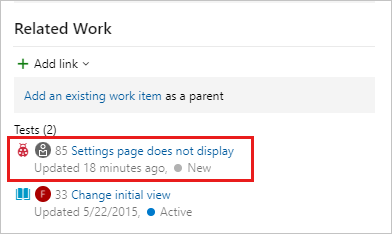
A teszteket offline állapotban is futtathatja, majd importálhatja az eredményeket. További információt az Offline tesztvégrehajtás bővítményben talál.
Tesztek futtatása asztali alkalmazásokhoz
Ha további diagnosztikai adatokat szeretne gyűjteni az asztali alkalmazáshoz, futtassa a teszteket a Test Runner ügyféllel.
A webes portálon nyissa meg a projektet, és válassza a Teszttervek>tesztcsomagok lehetőséget.
Válassza az Enyém vagy Összes lehetőséget, vagy használja a Cím szerinti szűrés funkciót a tesztterv megkereséséhez és kiválasztásához. Válassza a Végrehajtás lapot.
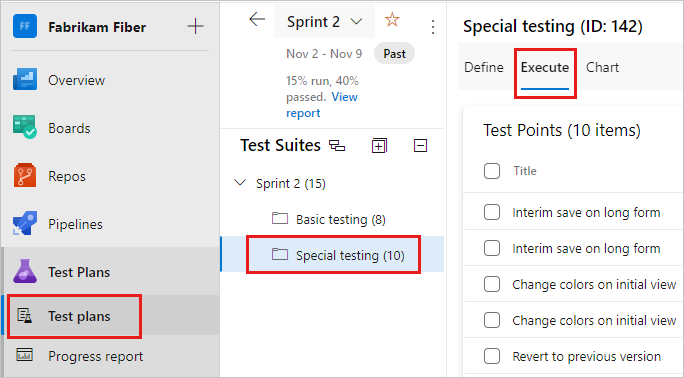
Indítsa el a Tesztfuttatót az Azure Test Plansből a legördülő menü Futtatás asztali alkalmazáshoz parancsával.
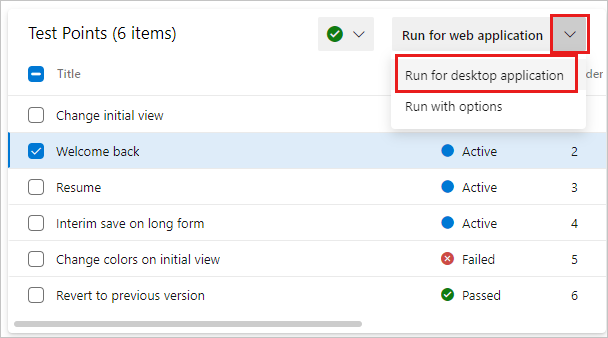
Szükség esetén töltse le és telepítse a Test Runner asztali ügyfelet.
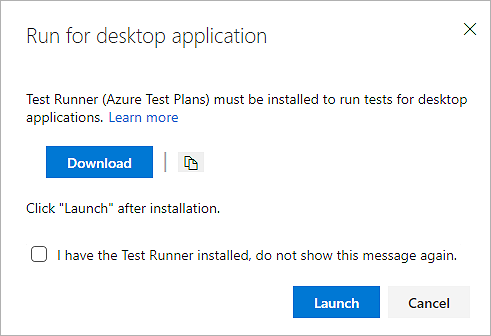
Feljegyzés
- Ellenőrizze, hogy a Tesztfuttató ügyfél elérhető-e a platformhoz. A Test Runner-ügyfél jelenleg csak x64-hez érhető el.
- Előfordulhat, hogy az Azure Test Runner nem működik, ha a szervezet feltételes hozzáférési szabályzatot használ a Microsoft Entra használatával. További információ: Feltételes hozzáféréssel kapcsolatos gyakori döntések
Válassza az Indítás lehetőséget , és indítsa el a tesztelést az előző szakaszban leírtak szerint. További információ az adatgyűjtésről: Diagnosztikai adatok gyűjtése tesztelés közben.
Az összes teszt futtatása
Az összes tesztet egyszerre futtathatja egy tesztcsomagban.
Válasszon ki egy tesztcsomagot, és válassza a Futtatás webalkalmazáshoz vagy az asztali alkalmazás futtatása lehetőséget az összes aktív teszt futtatásához.
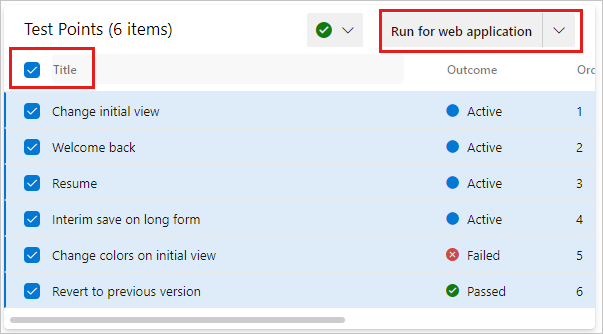
Teszteket futtathat egy buildhez
Válasszon ki egy buildet a tesztek futtatásához.
A legördülő menüben válassza a Futtatás beállításokkal lehetőséget.
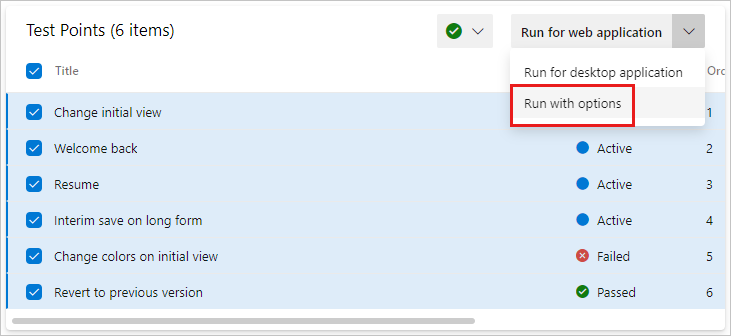
A Beállításokkal futtatás párbeszédpanelen válassza ki a kívánt buildet.
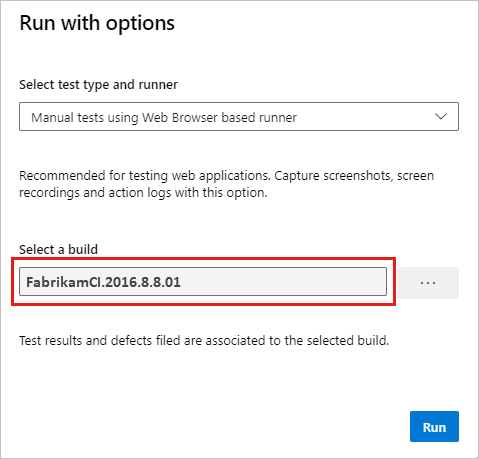
Feljegyzés
A kiválasztott buildnek abból a projektből kell származnia, amelyben a tesztek definiálva vannak.
A buildet a következő lehetőségek közül választhatja ki:
- Manuális tesztek webböngészőalapú futó használatával
- Automatizált tesztek a kiadási fázis használatával
- Manuális tesztek a Microsoft Test Manager 2017-ügyféllel
A párbeszédpanel által kínált mezők attól függően különböznek, hogy melyik beállítást választja. További információ: Támogatott ügyfelek és futtatási lehetőségek.
A futtatás során felhozott hibák a kiválasztott buildhez vannak társítva. A teszt eredménye az adott builden lesz közzétéve.
Tesztlépés módosítása tesztfuttatás során
Javítsa ki a tesztelési lépésekkel kapcsolatos problémákat, amíg a teszt még fut. Válassza a Tesztlépés szerkesztése ikont.
![]()
Beszúrhat, átrendezhet vagy törölhet lépéseket. Magát a szöveget is szerkesztheti.
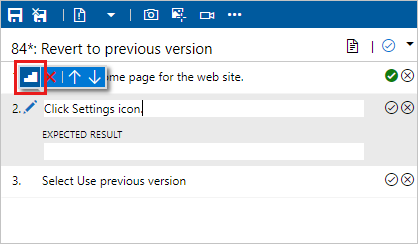
Gazdag diagnosztikai adatok rögzítése
A tesztek futtatása közben képernyőképeket adhat hozzá, naplóként rögzítheti a műveleteket, és rögzítheti a videót vagy a hangot.
Képernyőkép hozzáadása
Képernyőkép hozzáadása a teszt eredményeihez teszt futtatása közben.
Ha Google Chrome-ot vagy Firefoxot használ, a webes futóval képernyőképeket készíthet a webalkalmazásról a tesztelés során. Microsoft Internet Explorer vagy Microsoft Edge böngészők esetén, illetve asztali alkalmazások teszteléséhez használja a Tesztfuttató asztali ügyfelet.
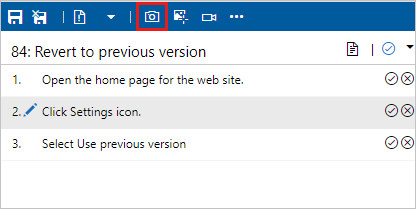
További információ: Diagnosztikai adatok gyűjtése.
Műveletek rögzítése tesztből
Rögzítse a műveleteket az alkalmazásban naplóként.
Ha a Google Chrome-ot vagy a Firefoxot használja, a webfuttatóval rögzítheti a webalkalmazásban végzett műveleteket képnaplókként a tesztelés során. Microsoft Internet Explorer vagy Microsoft Edge böngészők esetén, illetve asztali alkalmazások teszteléséhez használja a Tesztfuttató asztali ügyfelet.
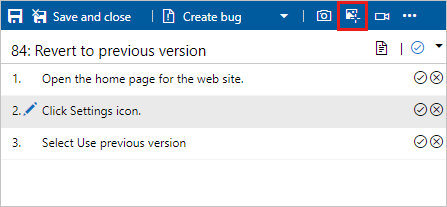
További információ: Diagnosztikai adatok gyűjtése.
Az alkalmazás tesztelés alatt álló képernyőfelvételeinek rögzítése
Rögzítse az alkalmazásom képernyőfelvételeit a tesztelés során.
Ha a Google Chrome-ot vagy a Firefoxot használja, a webes futóval rögzítheti a webes és asztali alkalmazások képernyőfelvételeit a tesztelés során. Microsoft Internet Explorer vagy Microsoft Edge böngészők esetén, illetve asztali alkalmazások teszteléséhez használja a Tesztfuttató asztali ügyfelet.
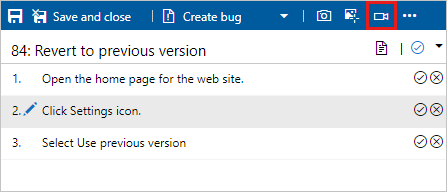
További információ: Diagnosztikai adatok gyűjtése.
Tesztek futtatása A TCM használatával
A TCM parancssori eszközével futtathat tesztterv részét képező teszteket. Ezzel az eszközzel tesztfuttatást hozhat létre és indíthat el, majd kezelheti az összes meglévő tesztfuttatást. Ezeket a feladatokat az itt dokumentált tcm-parancsokkal végezheti el.
Tesztfuttatások listázása | Tesztfuttatások létrehozása | Tesztfuttatások végrehajtása | Tesztfuttatások megszakítása | Tesztfuttatások törlése | Tesztfuttatások exportálása | Tesztfuttatások közzététele
Tesztfuttatások listázása
A tcm run /list a teszttervben elérhető futtatások listázására és a ID megjelenítésére használható. Az azonosító a futtatás létrehozásakor definiált munkaelem-azonosítónak felel meg.
tcm run /list /collection:teamprojectcollectionurl /teamproject:project
[/planid:id | /querytext:query] [/login:username,[password]]
| Paraméter | Leírás |
|---|---|
/planid:id |
Opcionális. Azt jelzi, hogy csak a megadott teszttervhez társított tesztfuttatások jelennek meg a listában. |
/querytext:query |
Opcionális. A tesztfuttatások egy részhalmazának listázásához használandó lekérdezést adja meg. |
A /collection, /teamproject és /login paraméterek leírásához lásd a TCM parancssori eszközzel való munka útmutatót.
Példa
Az alábbi parancs a fabrikamprime szervezetben üzemeltetett Fabrikam Fiber-projekthezdefiniált tesztfuttatásokat sorolja fel. Az azonosító és a cím a tesztfuttatáshoz meghatározott munkaelem-azonosítónak és címnek felel meg. Például a 1000052 tesztfuttatás címe: Az 1. ciklus tesztterve (manuális).
tcm run /list /collection:https://fabrikamprime.visualstudio.com /teamproject:"Fabrikam Fiber"
Id Title Owner Date Completed
--------- ---------------------------------- ------------------- -----------
1000006 Sprint 2 (Manual) Thomas Margand 11/5/2021
1000032 33 : Change initial view (Manual) Danielle Brasseur 11/11/2021
1000040 Sprint 2 (Manual) Thomas Margand 11/16/2021
1000042 Sprint 3 (Manual) Thomas Margand 11/16/2021
1000046 Special testing (Manual) Nicoletta Guibord 11/18/2021
1000052 Test Plan for Cycle 1 (Manual) Bukhosi Bhengu 12/1/2021
1000060 Game Shopping (Manual) Bukhosi Bhengu 12/6/2021
Tesztfuttatások létrehozása
A megadott teszttervhez társított tesztfuttatás létrehozásához használható tcm run /create . A tesztelési terv mellett meg kell határoznia azt a tesztcsomagot és konfigurációt is, amelyet a megfelelő azonosítójuk alapján szeretne használni. Ezeket az azonosítókat a , tcm plans /list, tcm suites /list, és tcm configs /list parancsok használatával gyűjtheti össze.
tcm run /create /title:title /planid:id /collection:CollectionURL /teamproject:project
(suiteid:id /configid:configid | /querytext:query)
[/settingsname:name] [/owner:owner] [/builddir:directory]
[/testenvironment:name] [/login:username,[password]] [/include]
| Paraméter | Leírás |
|---|---|
/title:title |
Megadja a létrehozott tesztfuttatáshoz használni kívánt címet. |
/planid:id |
Megadja azt a teszttervet, amelyben létre szeretné hozni a tesztfuttatást. |
/suiteid:id |
Megadja a tesztfuttatáshoz használni kívánt tesztcsomagokat. |
/configid:id |
Megadja a tesztcsomagokhoz futtatni kívánt tesztkonfigurációt. |
/querytext:query |
A(z) suiteid és configid megadása nem kötelező. Megadja a futtatni kívánt tesztek kiválasztásához használandó lekérdezést. Tipp: A paraméter használatával több tesztcsomagot is futtathat /querytest . Például: querytext:“SELECT * FROM TestPoint WHERE (ConfigurationId=20 OR ConfigurationId=21) AND (Suiteid=1185 OR Suiteid=1186)” |
/settingsname:name |
Opcionális. Megadja a tesztfuttatáshoz használni kívánt tesztbeállításokat. Ha nem választja ki a tesztelési beállításokat, a rendszer a tesztcsomag alapértelmezett tesztbeállítását használja. |
/tulajdonos:owner |
Opcionális. Megadja a tesztfuttatás tulajdonosát. |
/builddir:directory |
Opcionális. Meghatározza a teszt összeállításához használt buildkönyvtárat a tesztszerelvények megkereséséhez. Ha ez nincs megadva, a build helyét a teszttervhez jelenleg hozzárendelt build alapján használja a rendszer. |
/testenvironment:name |
Opcionális. Megadja a tesztfuttatáshoz használni kívánt tesztkörnyezetet. Ha nem választ ki tesztkörnyezetet, a rendszer a tesztterv alapértelmezett tesztkörnyezetét használja. |
| /include | Opcionális. Megadja, hogy a tesztfuttatáshoz kiválasztott összes teszt szerepeljen benne, még akkor is, ha a tesztek jelenleg nincsenek aktív állapotban. |
A /collection, /teamproject és /login paraméterek leírását lásd a TCM parancssori eszköz használata résznél.
Példa
Az alábbi parancs létrehoz egy MyTestRun nevű tesztfuttatást a teszttervbenID77-tel. A futtatás az ID161-es tesztkészletet és az ID9-es tesztkonfigurációt használja. A futtatás a Fabrikamprime szervezetben üzemeltetett Fabrikam Fiber-projekthezvan definiálva.
Ebben a példában egy tesztfuttatás jön létre 1000082 azonosítójával.
tcm run /create /title:MyTestRun /planid:77 /collection:https://fabrikamprime.visualstudio.com /teamproject:"Fabrikam Fiber" /suiteid:161 /configid:9
Run created with ID: 1000082.
Tesztfuttatások végrehajtása
A teszttervben szereplő egyik futtatás elindításához használható tcm run /execute . A megadott azonosító a futtatás létrehozásakor definiált munkaelem-azonosítónak felel meg. A tcm-futtatás /lista paranccsal megtekintheti az összes tesztfuttatási azonosító listáját.
tcm run /execute /id:id /collection:teamprojectcollectionurl /teamproject:project [/login:username,[password]]
| Paraméter | Leírás |
|---|---|
/id:id |
Megadja a futtatni kívánt tesztfuttatás azonosítóját . |
Az /collection, /teamproject és /login paraméterek leírásához lásd a TCM parancssori eszközzel való munkát.
Példa
Az alábbi parancs elindítja a fabrikamprime szervezetben üzemeltetett Fabrikam Fiber-projekt azonosítójának 1000082tesztelését. Az eredmények a parancssori felület ablakában jelennek meg.
tcm run /execute /id:1000082 /collection:https://fabrikamprime.visualstudio.com /teamproject:"Fabrikam Fiber"
Executing run: MyTestRun
Results
------------------------
Total: 2
Passed: 1
Failed: 1
Inconclusive: 0
Tesztfuttatások megszakítása
A folyamatban lévő tesztfuttatás megszakítására használható tcm run /abort . A megadott azonosító a futtatás létrehozásakor definiált munkaelem-azonosítónak felel meg.
tcm run /abort /id:id /collection:teamprojectcollectionurl /teamproject:project [/login:username,[password]]
| Paraméter | Leírás |
|---|---|
/id:id |
Megadja a megszakítani kívánt tesztfuttatás azonosítóját . |
A /collection, /teamproject és /login paraméterek leírásait lásd a TCM parancssori eszköz részben.
Példa
Az alábbi parancs leállítja a teszt futtatását a fabrikamprime szervezetben üzemeltetett Fabrikam Fiber-projekt 1000082azonosítójával. Az eredmények megerősítik a megszakított futtatás azonosítóját és címét .
tcm run /abort /id:1000082 /collection:https://fabrikamprime.visualstudio.com /teamproject:"Fabrikam Fiber"
Run with ID [1000082] and title [MyTestRun] has been aborted.
Tesztfuttatások törlése
Tesztfuttatás törlésére használható tcm run /delete a teszttervből. A megadott azonosító a tesztfuttatás létrehozásakor definiált munkaelem-azonosítónak felel meg.
tcm run /delete /id:id [/noprompt] /collection:teamprojectcollectionurl /teamproject:project [/login:username,[password]]
| Paraméter | Leírás |
|---|---|
/id:id |
Megadja a törölni kívánt tesztfuttatás azonosítóját . |
| /noprompt | Opcionális. Megadja, hogy a rendszer nem kéri a felhasználót a tesztfuttatás törlésének megerősítésére. |
A /collection, /teamproject és /login paraméterek leírásaihoz lásd: Munka a TCM parancssori eszközzel.
Példa
Az alábbi parancs törli a fabrikamprime szervezetben üzemeltetett Fabrikam Fiber-projekt 1000082 azonosítójú tesztfuttatást. A rendszer arra kéri a felhasználót, hogy erősítse meg, hogy törölni szeretné a megadott tesztfuttatást, és az eredmény meg van adva.
tcm run /delete /id:1000082 /collection:https://fabrikamprime.visualstudio.com /teamproject:"Fabrikam Fiber"
Are you sure you want to delete run [MyTestRun]? (Yes/No) y
Run [MyTestRun] has been deleted.
Tesztfuttatások exportálása
A tcm run /export használatával tesztfuttatást exportálhat egy megadott helyre. A megadott azonosító a futtatás létrehozásakor definiált munkaelem-azonosítónak felel meg.
tcm run /export /id:id /resultsfile:path /collection:teamprojectcollectionurl /teamproject:project [/login:username,[password]]
| Paraméter | Leírás |
|---|---|
/id:id |
Megadja az exportálni kívánt tesztfuttatási azonosítót . |
/resultsfile:path |
Megadja az exportálni kívánt tesztfuttatás helyét és fájlnevét. |
A /collection, /teamproject és /login paraméterek leírását lásd a TCM parancssori eszköz használata részben.
Példa
Az alábbi parancs azt határozza meg, hogy a fabrikamprime szervezetben üzemeltetett Fabrikam Fiber-projekt azonosítójával 1000082futtatott teszt a c:\temp\ResultsForDeveloper.trx fájlba lesz exportálva.
tcm run /export /id:1000082 /resultsfile:"c:\temp\ResultsForDeveloper.trx" /collection:https://fabrikamprime.visualstudio.com /teamproject:"Fabrikam Fiber"
Tesztfuttatások közzététele
Egy Visual Studio-tesztfuttatás eredményfájljának eredményeinek közzétételére használható tcm run /publish egy adott teszttervhez.
tcm run /publish /suiteid:id /configid:id /resultowner:owner /resultsfile:path
/collection:teamprojectcollectionurl /teamproject:project [/title:runtitle]
[/runowner:owner] [/build:buildnumber /builddefinition:builddefinition]
[/flavor:flavor] [/platform:platform] [/assignfailurestouser:user]
[/login:username,[password]] [/buildverification]
| Paraméter | Leírás |
|---|---|
/suiteid:id |
Megadja a tesztfuttatás közzétételekor használni kívánt tesztcsomagot. |
/configid:id |
Megadja, hogy melyik tesztkonfigurációt szeretné használni a tesztfuttatás közzétételekor. |
/resultowner:owner |
Megadja a teszteredmények tulajdonosát. |
/resultsfile:path |
Megadja a közzétenni kívánt tesztfuttatás helyét. Például: "c:\temp\ResultsForDeveloper.trx". |
/title:runtitle |
Opcionális. Megadja a közzétett tesztfuttatáshoz használni kívánt címet. |
/runowner:owner |
Opcionális. Megadja a tesztfuttatás tulajdonosát. |
/build:buildnumber |
Opcionális. Megadja a tesztfuttatás közzétételéhez használandó buildszámot. Ezt a paramétert /builddefinition-val/vvel kell használni. |
/builddefinition:builddefinition |
Opcionális. Megadja a tesztfuttatás közzétételéhez használandó builddefiníciót. Ezt a paramétert a /build-val/-vel kell használni. |
/flavor:flavor |
Opcionális. Megadja a build változatát, például Kiadás. Ez a paraméter csak akkor használható, ha a /build paramétert használja. |
/platform:platform |
Opcionális. Megadja a buildplatformot, például az x86-ot. Ez a paraméter csak akkor használható, ha a /build paramétert használja. |
/assignfailurestouser:user |
Opcionális. Azt a felhasználót adja meg, akinek a tesztfuttatás sikertelen tesztjei vannak hozzárendelve. |
| /buildverification | Opcionális. Megadja, hogy ez a tesztfuttatás olyan buildellenőrzési teszteket tartalmaz, amelyek ellenőrzik a build alapvető funkcióit. |
A /collection, /teamproject és /login paraméterek leírásait a TCM parancssori eszköz ismertetésében találhatja.
Példa
Az alábbi parancs közzétesz egy tesztfuttatást a tesztcsomaghoz az ID161-es azonosítóval és a tesztkonfigurációhoz az ID9-es azonosítóval, és újra hozzárendeli a tulajdonost. Ez frissíti a konfigurációval párosított tesztcsomag teszteseteinek meglévő tesztpontjait, és közzéteszi az eredményeket a megadott .trx fájlban. A tesztfuttatás sikertelen tesztjei pedig a megadott felhasználóhoz lesznek rendelve.
tcm run /publish /suiteid:167 /configid:9 /resultowner:"Thomas Margand" /resultsfile:"c:\temp\ResultsForDeveloper.trx" /assignfailurestouser:"Bukhosi Bhengu" /collection:https://fabrikamprime.visualstudio.com /teamproject:"Fabrikam Fiber"
Gyakori kérdések
Íme néhány gyakori kérdés.
K: Hogyan újrafuttat egy tesztet?
Válasz: Csak válasszon ki egy tesztet, és válassza a Futtatás lehetőséget.
K: Futtathatom együtt az összes tesztet egy tesztcsomagban?
Válasz: Igen, válasszon ki egy tesztcsomagot, és válassza a Futtatás lehetőséget. Ez a beállítás az összes aktív tesztet futtatja a tesztcsomagban. Ha még nem futtatott tesztet, az állapota aktív. Ha újra szeretné futtatni, visszaállíthatja a teszt állapotát aktív állapotra.
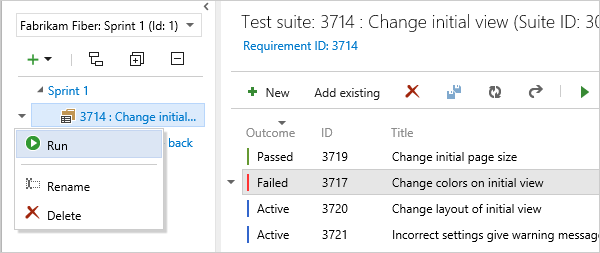
K: Választhatok egy buildet a tesztek futtatásához?
Válasz: Igen, Válassza a Futtatás lehetőséget, majd válassza a Futtatás a beállításokkal lehetőséget.
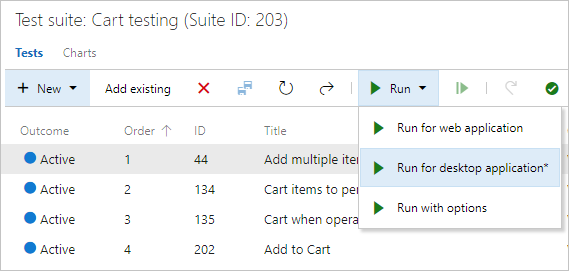
Válassza ki a kívánt buildet a legördülő listából.
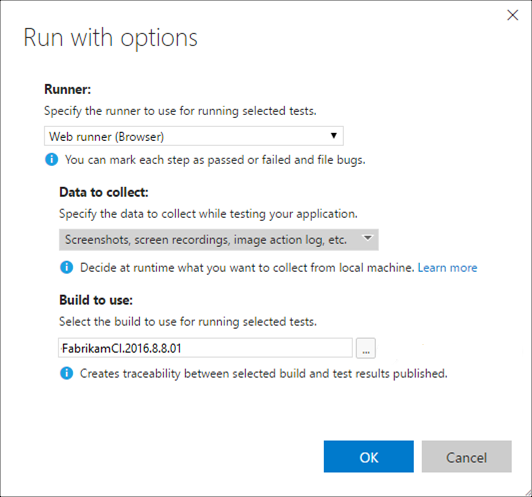
A futtatás során beadott hibák automatikusan társítva lesznek a kiválasztott buildhez. A teszt eredménye az adott builden lesz közzétéve.
Feljegyzés
A kiválasztott buildnek abból a projektből kell származnia, amelyben a tesztek definiálva vannak.
K: Kijavíthatom a teszt lépéseit teszt futtatása közben?
Válasz: Igen, ha Azure-tesztcsomagokkal rendelkezik az Azure DevOpshoz. Beszúrhat, áthelyezhet vagy törölhet lépéseket. Vagy szerkesztheti magát a szöveget. Használja a tesztlépés száma melletti szerkesztés ikont.
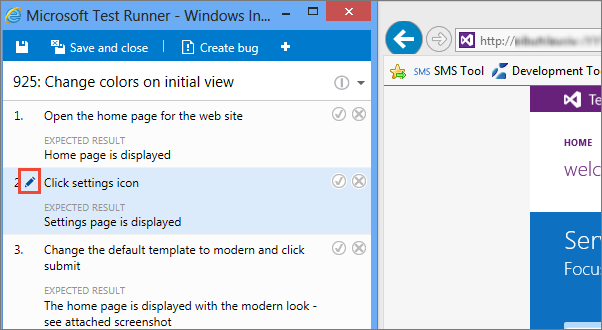
Megjelenik a tesztelési lépések szerkesztésére szolgáló eszköz.
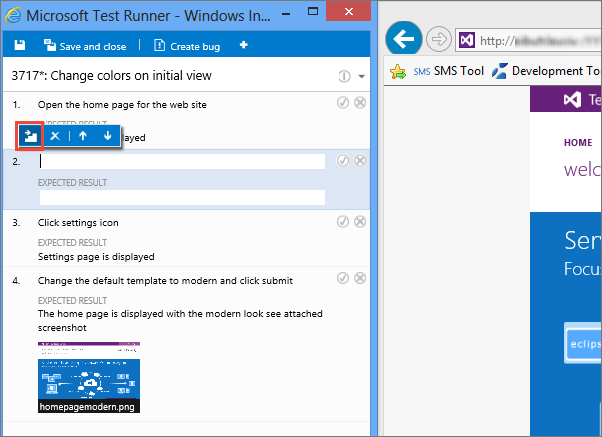
K: Hozzáadhatok egy képernyőképet a teszt eredményeihez teszt futtatásakor?
V: Ha Google Chrome-ot vagy Firefoxot használ, a webes futóval képernyőképeket készíthet a webalkalmazásról a tesztelés során. Microsoft Internet Explorer vagy Microsoft Edge böngészők esetén, illetve asztali alkalmazások teszteléséhez letöltheti és használhatja a Tesztfuttató asztali ügyfelet.
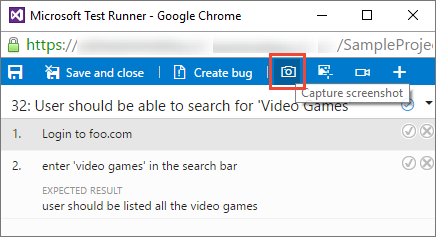
További információ: Diagnosztikai adatok gyűjtése.
K: Rögzíthetem a műveleteimet az alkalmazásban naplóként?
V: Ha Google Chrome-ot vagy Firefoxot használ, a webes futóval rögzítheti a webalkalmazásban végzett műveleteket képnaplókként a tesztelés során. Microsoft Internet Explorer vagy Microsoft Edge böngészők esetén, illetve asztali alkalmazások teszteléséhez letöltheti és használhatja a Tesztfuttató asztali ügyfelet.
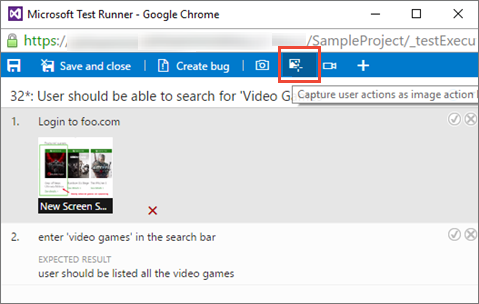
További információ: Diagnosztikai adatok gyűjtése.
K: Rögzíthetem az alkalmazásom képernyőfelvételeit?
V: Ha Google Chrome-ot vagy Firefoxot használ, a webes futóval rögzítheti a webes és asztali alkalmazások képernyőfelvételeit a tesztelés során. Microsoft Internet Explorer vagy Microsoft Edge böngészők, illetve asztali alkalmazások teszteléséhez töltse le és használja a Tesztfuttató asztali ügyfelet.
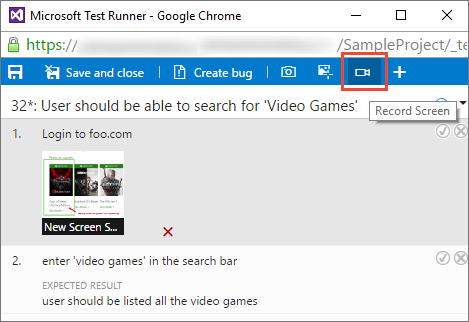
További információ: Diagnosztikai adatok gyűjtése.
K: A tesztfuttatás egyes mellékletei nem jelenítik meg az előnézeti lehetőséget?
Válasz: Csak txt és log kiterjesztésű fájlok előnézetét tekintheti meg. Kattintson a txt- vagy naplófájlbővítményfájlok előnézeti beállítására, és egy másik felhasználói felület nyílik meg a tesztfuttatás összes mellékletét megjelenítő legördülő mezővel. Ha nem txt vagy napló típusú fájlt választ ki, a következő üzenet jelenik meg: "Csak a txt és a naplókiterjesztésű fájlok előnézetét tekintheti meg, kattintson ide a melléklet letöltéséhez".
K: Hogyan szabályozni, hogy mennyi ideig őrizem meg a tesztadatokat?
Válasz: További információ:Tesztmegőrzési szabályzatok beállítása.
K: Hol tölthetem le a Tesztfuttató alkalmazást?
V: Töltse le a Test Runner asztali ügyfelet.
K: Mik a Test Runner-ügyfél által támogatott operációs rendszerek?
V: A Test Runner asztali ügyfél jelenleg csak Windows x64 platformon támogatott.
K: Tesztfuttatási hibákat észlelek az Azure Test Runner asztali ügyfélprogram használatakor.
V: Győződjön meg arról, hogy a Test Runner asztali ügyfél legújabb verzióját használja. A Test Runner asztali ügyfél letöltése
K: Működik az Asztali Azure Test Runner-ügyfél olyan eszközökön, amelyeken engedélyezve van a Microsoft Entra feltételes hozzáférés?
V: Előfordulhat, hogy az Azure Test Runner nem működik, ha a szervezet feltételes hozzáférési szabályzatot használ a Microsoft Entra használatával. További információkért lásd a feltételes hozzáféréssel kapcsolatos gyakori döntéseket. Ez egy ismert korlátozás, és azt javasoljuk, hogy ebben a forgatókönyvben használjon böngésző futtatót.
K: Kikapcsolhatom a Tesztfuttató kliens telemetriáját?
V.: Nem. A Test Runner asztali ügyfél nem gyűjt felhasználó-azonosításra alkalmas adatokat. A rendszer nem biztosít leiratkozási mechanizmust. További információt a Microsoft adatvédelmi szabályzatában talál.
K: Futtathatok teszteket offline állapotban, majd importálhatom az eredményeket?
Válasz: Igen, lásd az Offline tesztvégrehajtás bővítményt.